监狱方应遵循医生或者医疗部门的建议向受刑人提供艾滋病咨询服务;所有艾滋病检查呈阳性的受刑人均应被转移到心理治疗部门进行咨询治疗;怀孕的艾滋病受刑人应被告知病毒可能会传染给胎儿,并会向其提供在围产期预防胎儿传染的治疗措施建议。对于肺结核患者,监狱应提供抗生素治疗服务。......
2023-07-29
案例中使用的是ThreeZero出品的1/6丹妮莉丝手办,人物来自美剧《权力的游戏》,因为拥有三只巨龙,网友也常称她为“龙母”。
这张照片在构图时有特殊的考虑:其一,在剪裁照片时,剪裁的位置在角色膝盖以下1/3处,让腿看起来更加修长。其二,在留白方面,角色头顶上方没有冗余的空间,保证画面饱满。角色面朝右侧,故右侧留白更多些,给人留下遐想空间。其三,为了表现女王的威严,人物头部和身体略向前方、下方倾斜,摆出居高临下的姿态。
拍摄手办时还有一些小技巧,如用头发和饰品遮挡关节接缝,避免正视镜头,以免让人感觉斗鸡眼等,在此就不一一赘述了(如图153)。
下面的内容会以龙母的照片为案例,介绍如何在Lightroom中对照片的颜色进行精细调整。

①以《权力的游戏》视频截图作为调色参考,对图片进行分析。照片的整体色调与实拍的照片有些差别,衣服颜色显得更深沉,肤色更透更亮(如图154)。
②分析参考图的直方图。这是一张明暗对比弱,但是色差反差强的图片。因为横轴上的像素在右侧空出了一块区域,所以在调整明暗关系时,并没有把白色色阶调得很高,以防止白色背景过曝。之后又略微降低了饱和度,让直方图两端的峰值略微向中心靠拢(如图155)。
③对图片进行锐化和降噪,保证细节清晰锐利。至此图片的基础调整就完成了,接下来进入调色部分(如图156、图157)。

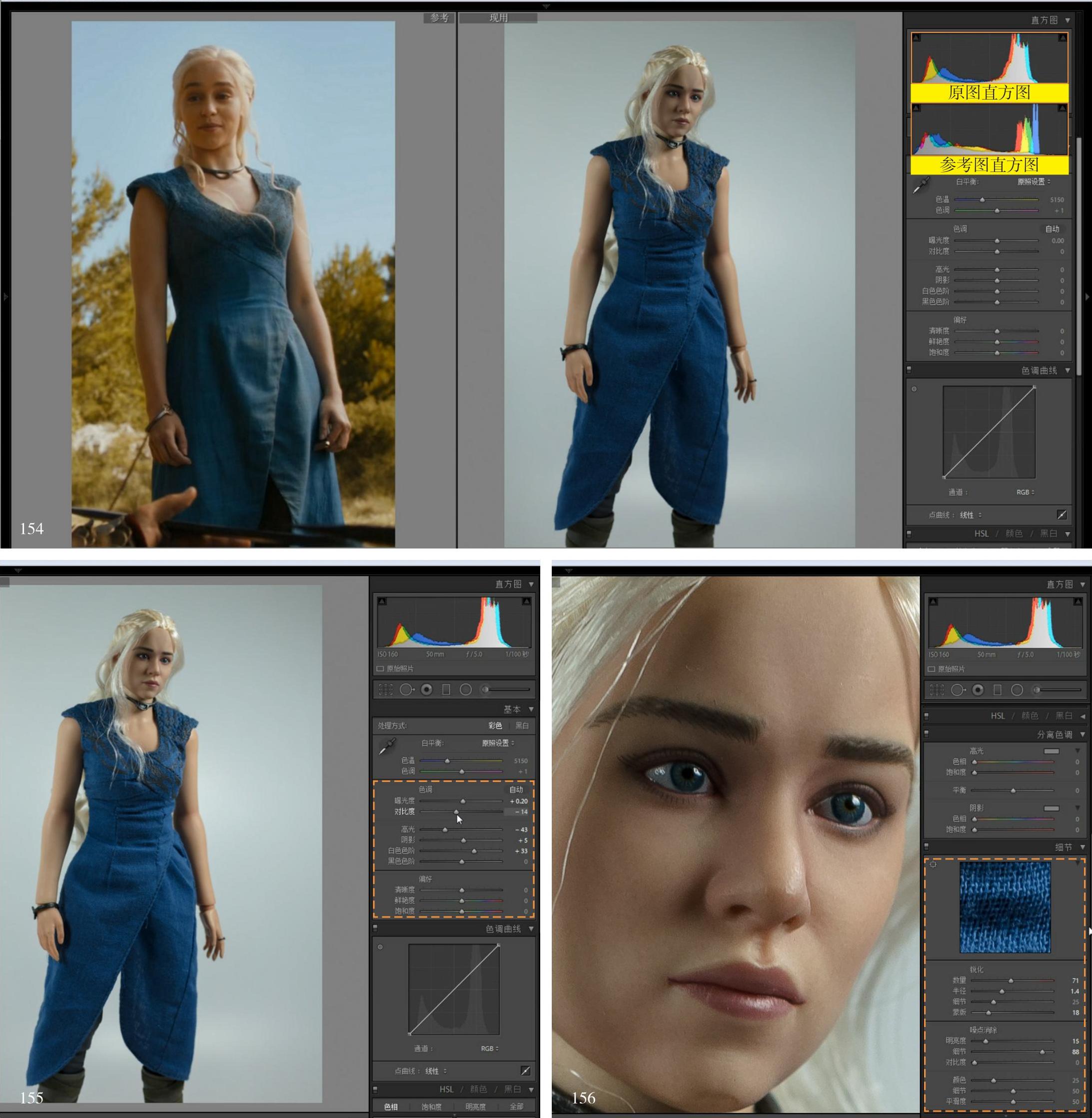
④分离色调。它可以分别给图片的高光和阴影部分添加一些色彩倾向,有点像军模制作里的滤镜技法。从参考图的直方图右侧的高峰中可以看出,蓝色最靠右、绿色次之、红色再次之,说明蓝色强、红色弱,照片偏蓝偏青。于是把高光色相滑块调整到青色和蓝色之间的位置,并略微拉高饱和度,相当于给高光部分添加了淡淡的蓝色(如图158)。
用同样的方法给图片的阴影部分添加一些蓝色的互补色-橙色(在色环中相隔180°的颜色为互补色),增加高光与阴影的色彩反差(如图159)。
略微向右移动平衡滑块,让整体色调向高光色调偏移(如图160)。
略微增加色温,现在两张照片的直方图已经非常接近了,但衣服和皮肤的颜色差距还比较大,需要进一步精细调整(如图161)。

⑤色调曲线。类似于明暗调整,给图片一个这样的曲线可以略微让黑色不是特别黑,白色不是特别白,类似胶片的感觉(如图162、图163)。
⑥HSL。这是一个对特定颜色的色相、饱和度、明亮度做单独调整的菜单,点击窗口左侧上角的“ ”按钮,再把鼠标移动到需要改变的颜色上,按住鼠标并上下移动,就可以单独改变这个颜色的参数了(如图164)。
”按钮,再把鼠标移动到需要改变的颜色上,按住鼠标并上下移动,就可以单独改变这个颜色的参数了(如图164)。
对照参考图,降低了裙子的饱和度,并把色相向青色偏移,让裙子显得旧一些。略微提高了皮肤的饱和度和明亮度,并把肤色色相略微向橙色偏移,让皮肤颜色更加通透诱人(如图165、图166)。
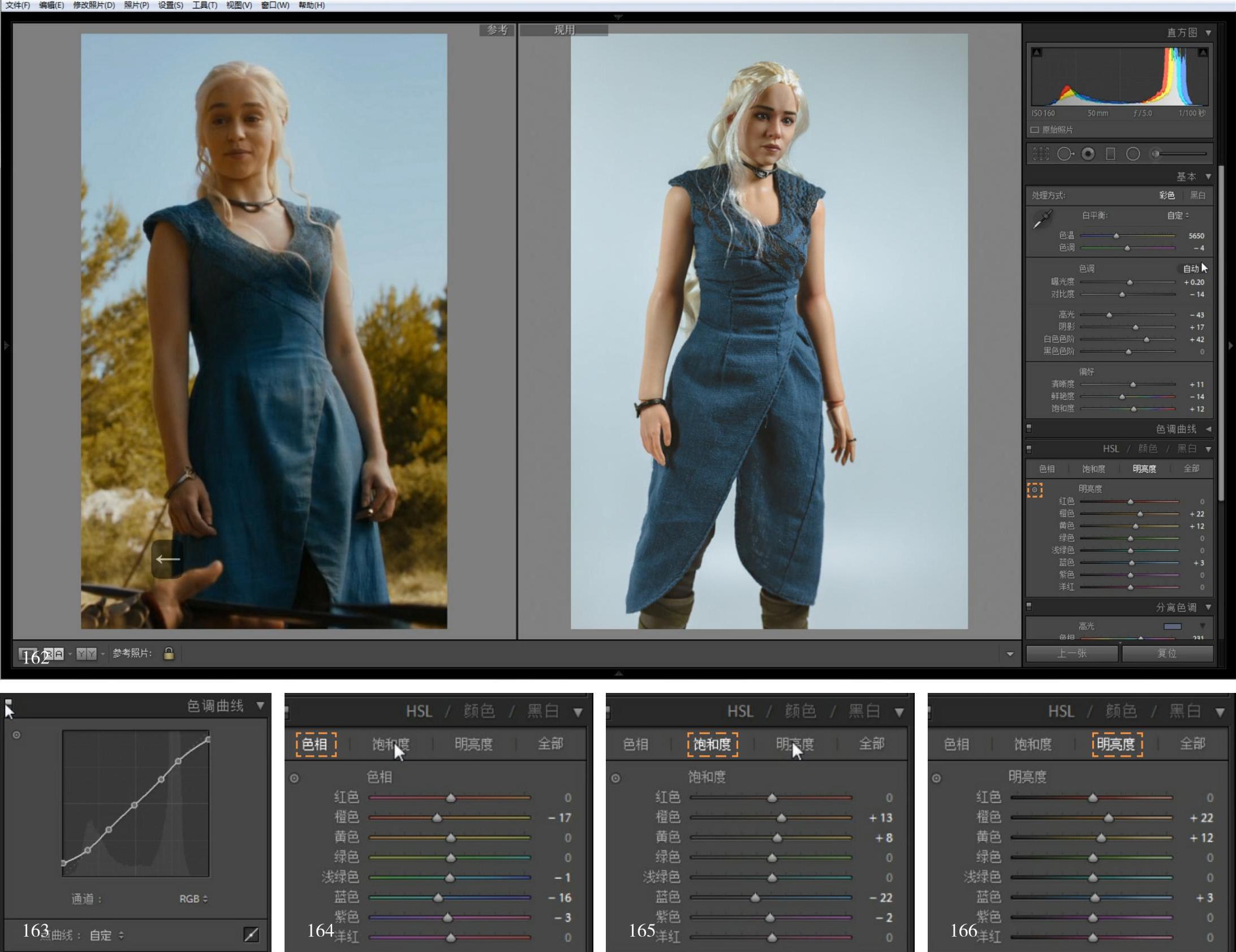

如此,整张照片的调色工作就完成了。笔者把调整过程横向排列了起来,大家可以从底部的色块观察到颜色的改变。最终的图像与参考图还是有少许差别,一方面没有背景金黄色植物的衬托,人物少了一些生气。另一方面参考图来自于视频,要兼顾各个场景的光环境,明暗对比等方面自然不能做得非常极致。加之人眼对静止物体没有运动物体那么敏感,如果静态照片明暗关系跟视频完全一样,会显得不打眼,因此笔者故意让照片看起来明暗对比更强烈一些(如图167~图170)。
最后是图片调整之前和之后的细节对比,局部色调变得更加接近原作,细节部分也变得更细腻生动了(如图171、图172)。
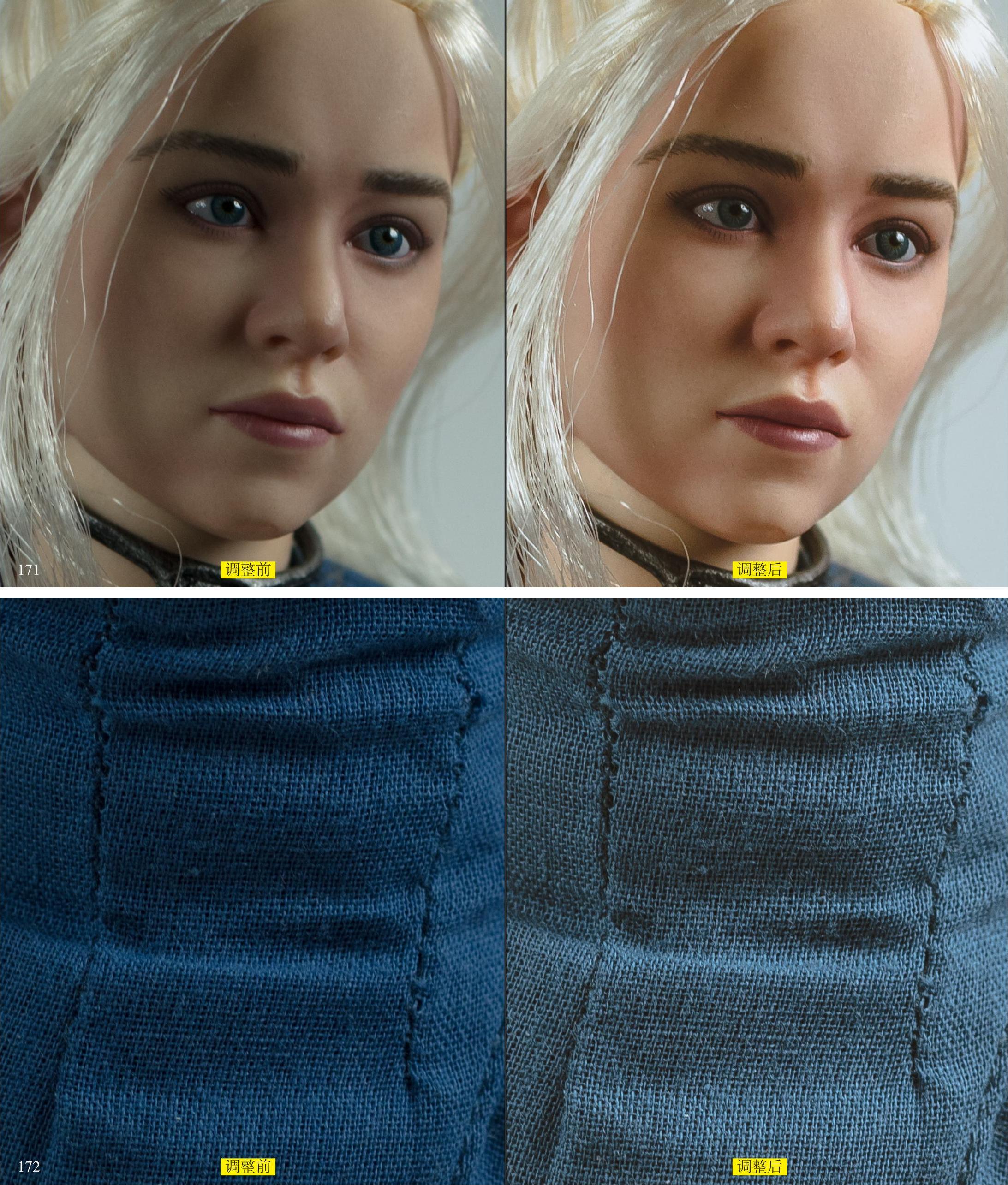
有关模型摄影与特效场景技术指南的文章

监狱方应遵循医生或者医疗部门的建议向受刑人提供艾滋病咨询服务;所有艾滋病检查呈阳性的受刑人均应被转移到心理治疗部门进行咨询治疗;怀孕的艾滋病受刑人应被告知病毒可能会传染给胎儿,并会向其提供在围产期预防胎儿传染的治疗措施建议。对于肺结核患者,监狱应提供抗生素治疗服务。......
2023-07-29

学生的自主学习,主要指学生的学习活动是在一定的目的和计划下,独立地实现的,它是主体性的重要表现。课堂上,让学生拥有自主阅读的时间是自主学习的首要条件。我们知道,课堂40分钟是个常数,只有把教师在课堂的占有量减下来,学生才能有更多的时间去自主学习。......
2024-01-31

有关“幺〔yao夭〕”字的孳乳演进过程,使我们能体验到中国人的逻辑思维方式。“幺”的古文字作, 是丝线的象形。纷乱的丝线经过整理而获得秩序,所以“乱”这个字既有“纷乱”的意思,又有“治理”的意思。从“幺”孳乳出“幽”,是小小的两根丝掉落在大山里边,自然更看不见了,所以“幽”有“隐蔽”、“深藏”的意思。......
2024-01-26

复合粉末是由两种或两种以上不同性质的固相物质颗粒经机械团聚而非合金化所形成的颗粒,分为团聚复合粉末、包覆复合粉末和烧结复合粉末。用镍铝复合粉末喷涂的涂层十分致密,孔隙率低,气密性好,导电性较好,无磁性。喷涂时,在Al的熔点附近,Ni、Cr和Al发生强烈的放热反应,生成3Al型金属间化合物,显著地提高了涂层与基体的结合强度,在Q235钢基体上等离子喷涂涂层的结合强度可达MPa,比Ni-Al复合粉末喷涂层更高。......
2023-06-18

下面以模型pocketing.prt为例,紧接着上节的操作,说明创建工序的一般步骤。选择下拉菜单命令,系统弹出图2.7.1所示的“创建工序”对话框。图2.7.1 “创建工序”对话框图2.7.2 “型腔铣”对话框:刀具会以圆形回环模式运动,生成的刀轨是一系列相交且外部相连的圆环,像一个拉开的弹簧。......
2023-06-18

象征就是用具体事物表示某种抽象概念。寻求和体现意义与表现之间的关系是象征的实质所在。如天坛祈年殿的柱子,最内层4根,中层12根,檐柱12根,分别象征一年四季、12个月与一天中的12个时辰,并取天圆地方之意。......
2023-09-18

思想史的界定与门径 ——以两部学案为例何俊在专门史的研究中,思想史或是最难界定的领域。思想包括了人的精神活动的过程与结果。从学术史的角度看,这种的界定与门径其实又常常隐藏在既往与现行的研究中。故本文拟以两部学案为例,具体讨论思想史的界定与门径。根据这个理解,明代的儒家思想显然被界定为是具有形而上学特征的。......
2024-04-03

刀具工作角度即动态角度,是刀具去掉假设条件后的角度,它是刀具工作中真正起作用的角度。(一)考虑进给运动时的工作角度1.横车如图1-9所示,考虑横向进给运动后,应以合成运动为基准建立坐标系即动态参考系,由工作基面pre、工作切削平面pse、工作正交平面poe组成。图1-12安装偏斜时的工作角度......
2023-06-23
相关推荐